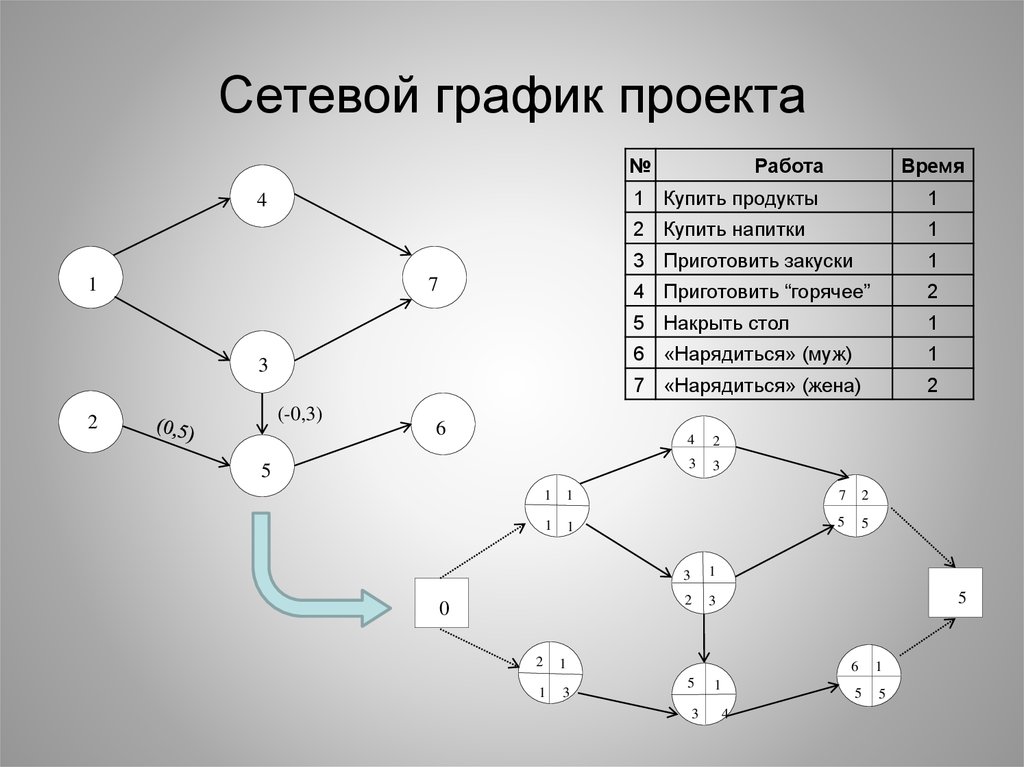4.3.2.1. Сетевой график . Как навести порядок в своем бизнесе. Как построить надежную систему из ненадежных элементов. Практикум
Это один из базовых инструментов управления проектом. Именно он лежит в основе популярной диаграммы Гантта: не понимая, как устроено сетевое планирование, осознанно использовать диаграмму невозможно. Поэтому мы рассмотрим сетевой график подробно.
Если у вас техническое образование, вполне вероятно, что вы изучали сетевое планирование в вузе. Однако людей, которые реально используют этот мощнейший инструмент, увы, не так много. Я сам оценил его пользу лишь спустя много лет после окончания Государственной академии управления.
Сетевой график (диаграмма) – любое схематическое представление логических взаимосвязей между работами проекта. Всегда строится слева направо для изображения хронологии проекта. Сетевой график – это НЕ схема бизнес-процесса. Он моделирует только логические зависимости между элементарными работами. На нем не отражаются процессы, входы и выходы, не допускаются условия (делаем так ИЛИ так) и циклы.
Он моделирует только логические зависимости между элементарными работами. На нем не отражаются процессы, входы и выходы, не допускаются условия (делаем так ИЛИ так) и циклы.
Далее – пошаговый алгоритм построения и применения сетевого графика.
1. Определите перечень операций (элементарных работ), из которых состоит проект. Вам необходимо решить, насколько мелкие работы вы включите в график[171].
2. Оцените длительности операций.
3. Выявите зависимости работ. Например, нельзя обучать пользователей, пока программы не установлены на компьютеры.
Результаты можно записать в таблицу.
Рассмотрим пример проекта: развертывание программной системы в компании. Он специально упрощен для наглядности: в нем всего шесть операций. В реальных проектах их могут быть сотни и тысячи.
4.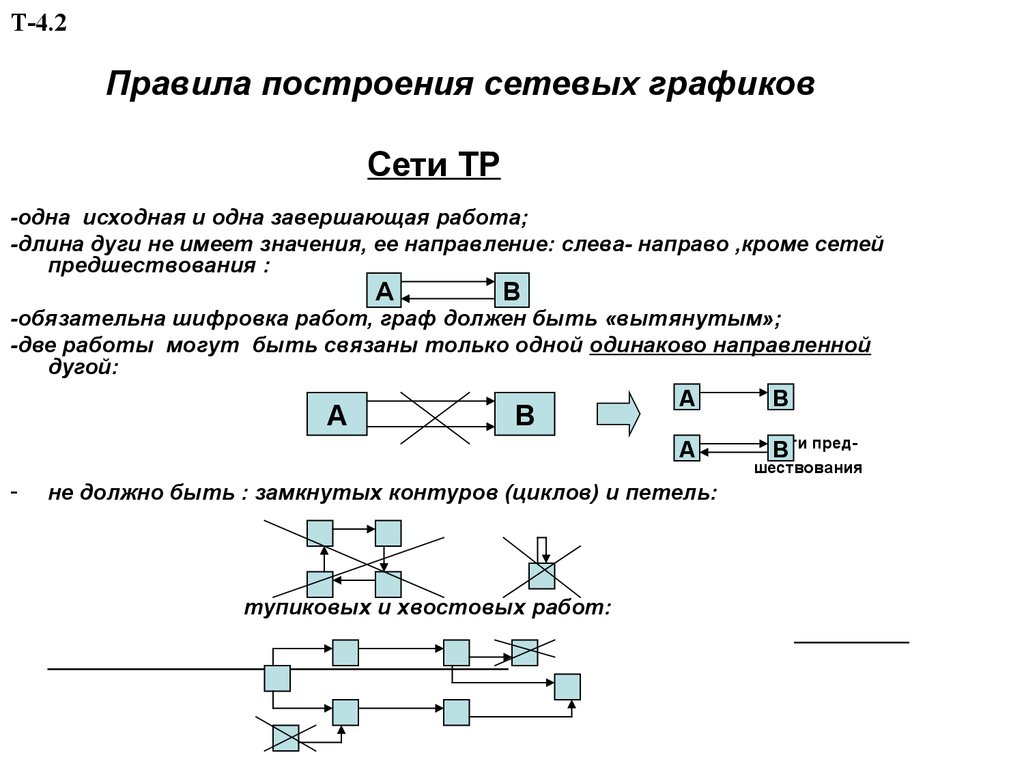
Рисунок 31. Сетевой график
Практическое задание 51
Постройте сетевой график по приведенным ниже данным.
Это одна из немногих задач, которые я предлагаю вам выполнить не на основе вашего собственного примера, а на абстрактном кейсе. Это связано с тем, что, решая свой кейс, вы не сможете проверить правильность. В этой задаче правильный ответ есть, в отличие от большинства других, которые встречаются в работе управленца. Решение вы сможете найти дальше по тексту.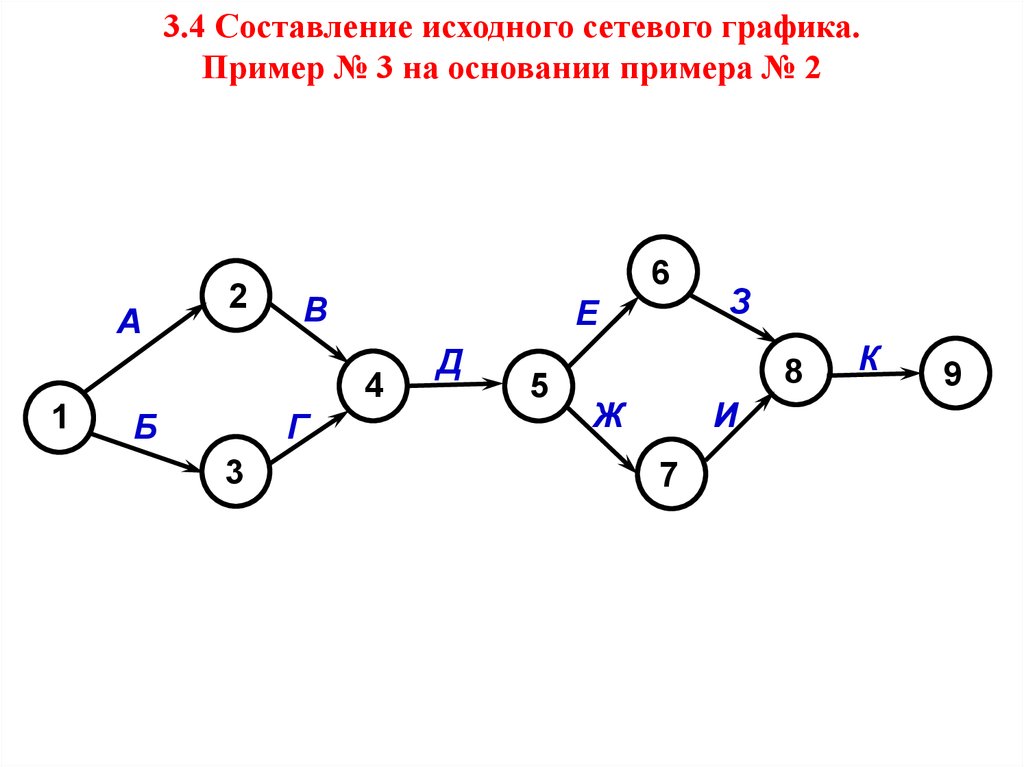
Важно: даже если вы владеете компьютерными программами по управлению проектами, выполните задания этой главы ВРУЧНУЮ, лучше на бумаге. Компьютер дает иллюзию понимания: я встречал десятки людей, которые ошибочно думали, что они понимают календарное планирование проектов только благодаря тому, что несколько раз запускали Microsoft Project[172].
2.5. Построение сетевого графика в масштабе времени
Обычно для расчёта параметров строится немасштабный сетевой график, который после расчёта может быть привязан к календарным датам путём проставления их у каждого события графика.
График, построенный в масштабе времени, более удобен для контроля за ходом выполнения работ. Построение сетевого графика в масштабе времени производят по ранним началам или поздним окончаниям работ. Построение масштабного сетевого графика (см. рисунок 18) выполняется в следующей последовательности:
Снизу или сверху
будущего графика вычерчивается
календарная линейка, на которой
указываются порядковые рабочие дни с
привязкой их к календарным датам
соответствующего месяца и года; все
работы изображаются в масштабе времени,
при этом начальное событие должно
располагаться в соответствии со
значением раннего начала работы, а
величина проекции работы на ось времени
принимается равной сумме её продолжительности
и частного резерва времени.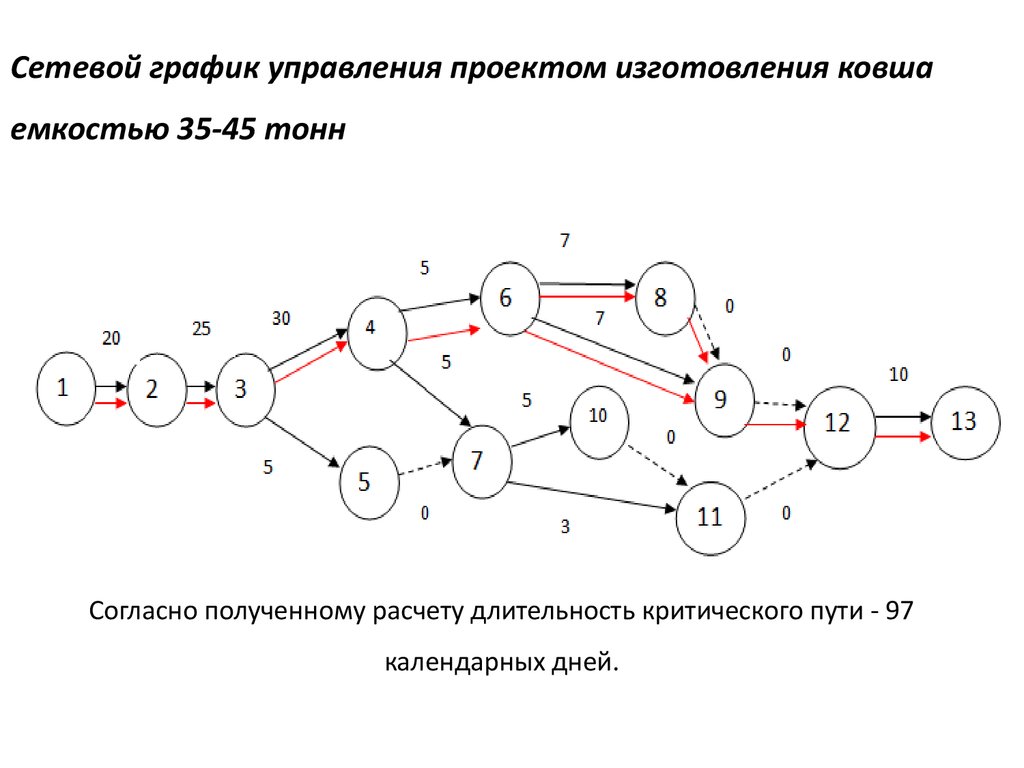
Сначала изображаются работы, лежащие на критическом пути, продолжительность которых определяет срок строительства.
Затем по порядку наносят остальные работы с частными резервами времени. Продолжительность работ изображают сплошной, а частный резерв времени работы – пунктирной линией. Например, работа 8-9 (рисунок 18) продолжительностью 5 дней и частным резервом времени, равным одному дню, наносится от центра события 8 до центра события 9. Продолжительность работы 8-9, равная 5 дням, изображается сплошной линией, а частный резерв (1 день) – пунктирной. Продолжительность работ и частных резервов времени указывают цифрами над работами, а под работами – их наименования.
Рисунок 18 — Сетевой график, построенный в масштабе времени
По сетевому
графику, построенному в масштабе
времени, легко построить графики
потребности рабочих в смену или день,
для чего на сетевом графике рядом с
продолжительностью работ указывается
цифрами количество рабочих, выполняющих
данный процесс.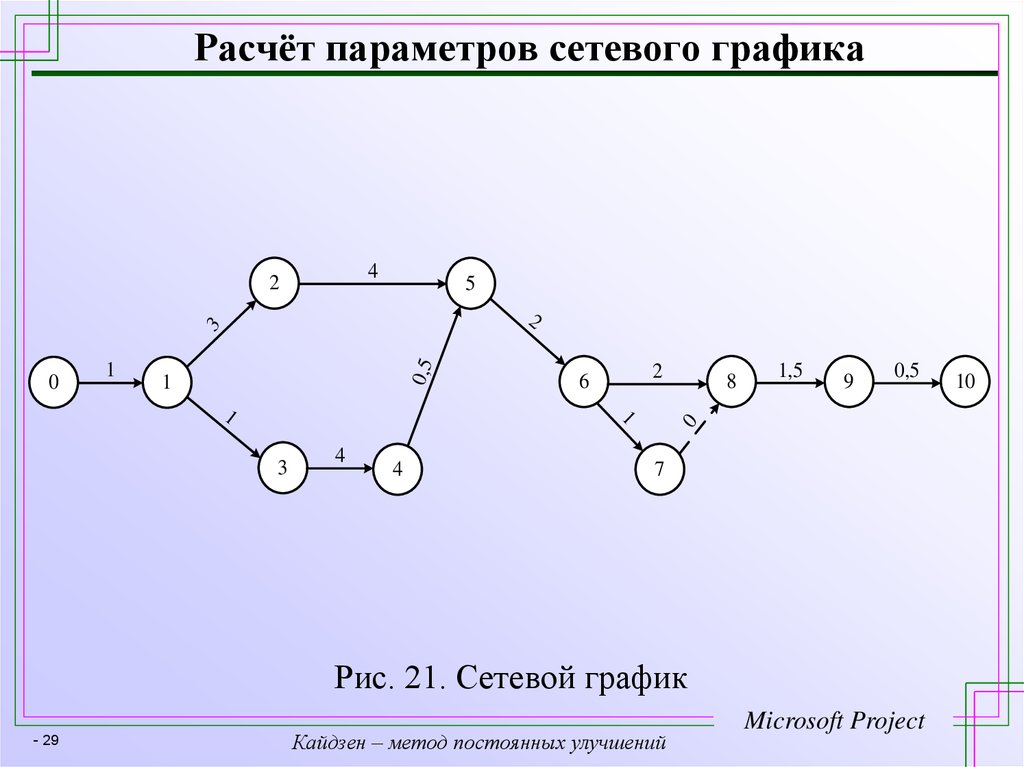
Рассчитанный сетевой график не всегда соответствует заданному сроку, поэтому необходимо проводить корректирование графика с учётом существующих ограничений. Процесс корректирования сетевых графиков с целью выполнения поставленных ограничений называется оптимизацией.
Существует несколько видов оптимизации: по времени и по равномерному потреблению ресурсов (трудовых, материально-технических, финансовых).
Оптимизация
сетевых графиков по времени производится
в случаях, если расчётный критический
путь оказался больше или меньше
нормативного. Если расчётный критический
путь меньше нормативного, возникает
дополнительный резерв времени, который
при оптимизации может быть использован
для увеличения продолжительности
отдельных видов работ (критических).
Если расчётный критический путь больше
нормативного, возникает отрицательный
резерв времени; в этом случае сетевая
модель пересматривается и сокращается
время выполнения работ, лежащих на
критическом пути.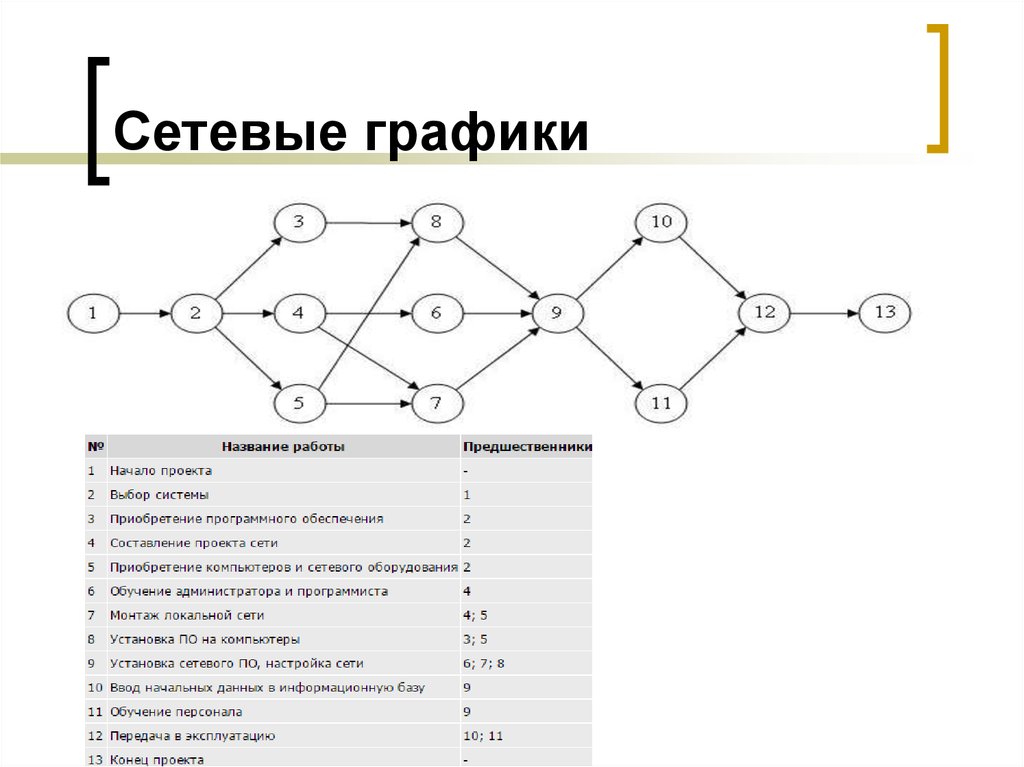
При проведении оптимизации по времени рекомендуется уменьшать или увеличивать продолжительность не только критических работ, но и работ, лежащих на подкритических путях.
В результате сокращения или увеличения продолжительности работ получится новая сеть, требующая проверки всех расчётных параметров при сохранении ее топологии.
Оптимизацию сетевых графиков по времени рассмотрим на примере (рисунок 19).
Рисунок 19 — Сетевой график
Продолжительность критического пути определяем расчётом ранних параметров работ. Данные записываем в таблицу 4.
Т а б л и ц а 4 – Расчет ранних параметров
i-j | До оптимизации | После оптимизации | ||||||
ti-j | ti-j | |||||||
1-2 | 5 | 0 | 5 | 0 | 5 | 0 | 5 | 0 |
1-3 | 3 | 0 | 3 | 8 | 3 | 0 | 3 | 6 |
1-4 | 4 | 0 | 4 | 0 | 4 | 0 | 4 | 0 |
2-3 | 6 | 5 | 11 | 0 | 4 | 5 | 9 | 0 |
2-5 | 7 | 5 | 12 | 7 | 7 | 5 | 12 | 3 |
3-5 | 8 | 11 | 19 | 0 | 6 | 9 | 15 | 0 |
4-5 | 5 | 4 | 9 | 10 | 5 | 4 | 9 | 6 |
4-6 | 7 | 4 | 11 | 8 | 7 | 4 | 11 | 4 |
5-6 | 0 | 19 | 19 | 0 | 0 | 15 | 15 | 0 |
5-7 | 5 | 19 | 24 | 0 | 5 | 15 | 20 | 0 |
6-7 | 3 | 19 | 22 | 2 | 3 | 15 | 18 | 2 |
Соб. | 24 | tкр= 24 | ∑r=35 | tкр= 20 | ∑r=21 | |||
Из расчёта видно, что продолжительность критического пути (tкр= 24) больше нормативной (tнорм= 20). Уменьшаем продолжительность критических работ за счёт перераспределения внутренних ресурсов, не меняя топологии сети. Новые продолжительности работ проставлены на графике (рисунок 19) в скобках.
После изменения
продолжительности работ производим
повторный расчёт, из которого видно
(см. таблицу 4), что длина критического
пути равна нормативной. При необходимости
можно менять продолжительность работ
как на критических, так и подкритических
путях, тогда положение критического
пути может измениться.
Создатель сетевых схем | Нарисовать сетевую диаграмму онлайн
Creately уже используют более 8 миллионов человек и тысячи команд.
ВИЗУАЛИЗИРУЙТЕ И ИДЕАЛИЗУЙТЕ
Подробное проектирование сетевой инфраструктуры
Несколько стандартов и шаблонов для проектирования, понимания и отображения вашей сети.
Простые в использовании инструменты перетаскивания и Plus Create для простого создания сетевых диаграмм.
Добавьте данные к каждому элементу на холсте, чтобы задокументировать сетевые требования и легко принимать решения со всей необходимой встроенной информацией.
Комментируйте в контексте вопросы, предложения или улучшения и выносите их на обсуждение. Асинхронно!
Библиотека форм , содержащая сетевые компоненты для различных стандартов, таких как AWS, CISCO, GCP, Azure, Kubernetes и многих других.
СОТРУДНИЧАТЬ
Предлагайте идеи для обсуждения
Видеоконференции и интерактивная доска для тесного сотрудничества с командами в режиме реального времени.
Курсоры реального времени для любого количества участников. Сотрудничайте с членами команды на общем холсте.
История версий для сохранения и возврата к итерации для упрощения проверки и исправления в будущем.
ПРОДЛЕВАТЬ
Безопасная работа в приложениях и группах
Множественный доступ и уровни ролей для упрощения совместного использования, просмотра и редактирования сетевых инфраструктур с клиентами и внешними заинтересованными сторонами.
Встраивайте сетевые схемы на любой сайт, делитесь ими с кем угодно по электронной почте или отправьте приглашение к сотрудничеству.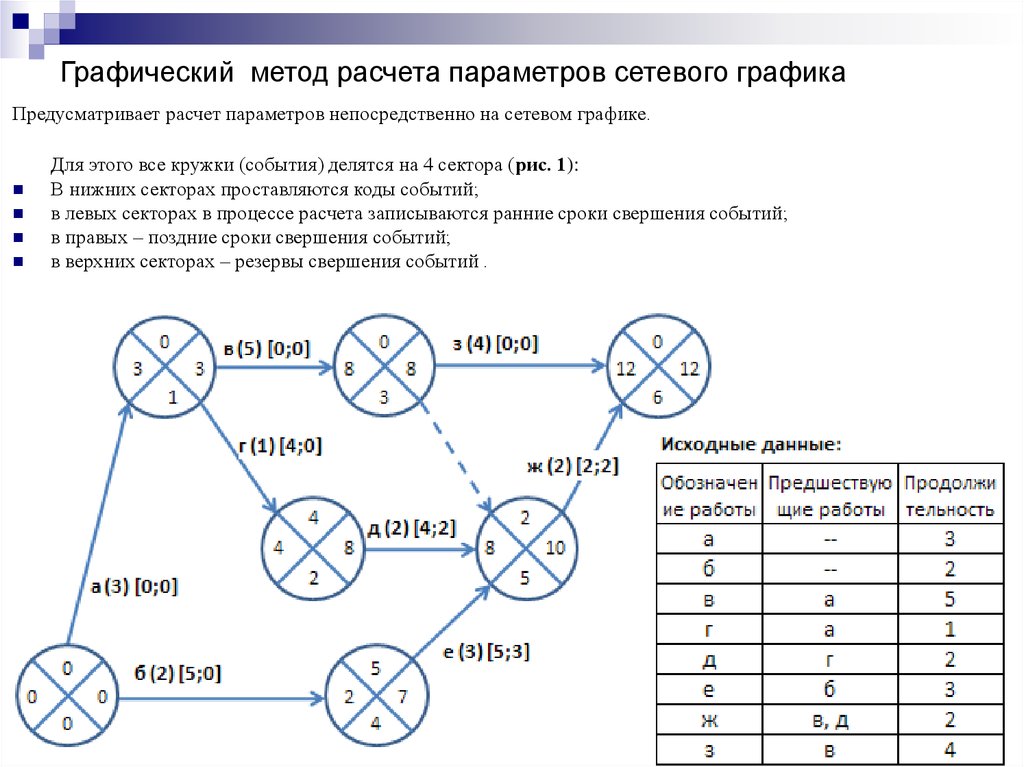
Дополнения для простого встраивания сетевой инфраструктуры в документы, слайды и листы Google/Microsoft.
Зарегистрируйте бесплатную учетную запись сегодня
Что такое сетевая диаграмма?
Сетевые диаграммы используются системными администраторами для планирования и разработки стратегии сетевой инфраструктуры. Он соединяет отдельные устройства и создает интрасети для распространения файлов и Интернета, используя коммутаторы, концентраторы, принтеры, маршрутизаторы и другие сетевые компоненты. С помощью программного обеспечения для создания сетевых диаграмм Creately вы можете легко визуализировать свои сетевые архитектуры в режиме онлайн.
Как создать сетевую диаграмму?
- Соберите требования, включая информацию об объеме и бюджете сетевой инфраструктуры.
- Выберите правильную технологию и стандарты, соответствующие бюджету и ожидаемым возможностям, и выберите шаблон из обширной библиотеки сетевых шаблонов Creately.

- Добавляйте и удаляйте сетевые компоненты, необходимые для инфраструктуры. Используйте возможности перетаскивания и обширную библиотеку форм Creately для поиска компонентов в соответствии со стандартом.
- Подключите сетевые компоненты, используя подходящие кабели, коммутаторы, маршрутизаторы, концентраторы и другие стандартные компоненты.
- Пригласите команду на конференцию в реальном времени для обсуждения и сбора отзывов.
- Проанализируйте отзывы и изменения с помощью встроенных комментариев и журнала версий, чтобы изменить или улучшить предлагаемую сетевую инфраструктуру.
- После завершения используйте надстройки Google/Microsoft, вставьте в электронное письмо, на веб-сайт или экспортируйте сетевую диаграмму в различные форматы, включая SVG, PDF, PNG и многие другие.
Создайте сетевую диаграмму
Как нарисовать сетевую диаграмму
Что такое сетевая диаграмма?
Сетевая диаграмма — это визуальный способ представления задачи, процесса или пути.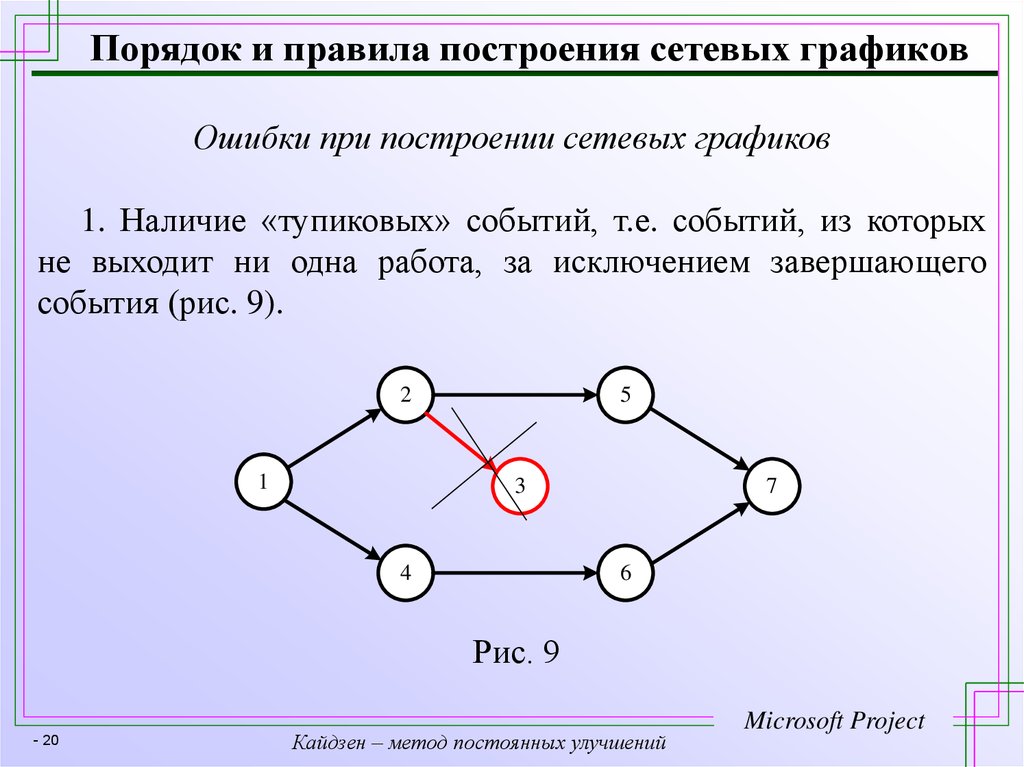 Он графически описывает и отображает рабочий процесс в виде ряда шагов, следовательно, создает сеть. Сетевые диаграммы обычно используются для упрощения сложных и длительных задач, структур и отношений. Многие организации используют сетевые задачи для управления проектами, отладки, сетевых структур и многого другого. Если вы хотите нарисовать сетевую диаграмму, используйте шаблоны и инструменты Edraw Max Online.
Он графически описывает и отображает рабочий процесс в виде ряда шагов, следовательно, создает сеть. Сетевые диаграммы обычно используются для упрощения сложных и длительных задач, структур и отношений. Многие организации используют сетевые задачи для управления проектами, отладки, сетевых структур и многого другого. Если вы хотите нарисовать сетевую диаграмму, используйте шаблоны и инструменты Edraw Max Online.
Источник изображения : pixabay.com
Edraw Max Online — это многоцелевой графический инструмент, который можно использовать для создания различных типов визуального контента, включая сетевые диаграммы. Edraw работает как бесплатный инструмент для создания сетевых диаграмм, которым может пользоваться любой, от новичка до эксперта. Используйте это онлайн-программное обеспечение, чтобы нарисовать сетевую диаграмму онлайн всего за несколько простых шагов.
Каково использование сетевой диаграммы?
Сетевые диаграммы обычно используются во многих различных отраслях промышленности и как часть многих различных проектов.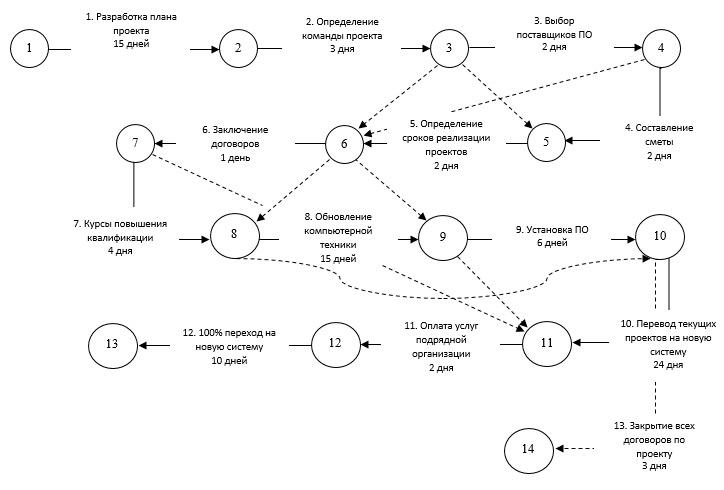 Вот некоторые примеры использования сетевой диаграммы:
Вот некоторые примеры использования сетевой диаграммы:
- Используется в управлении проектами для представления потока работ;
- Используется компаниями для управления сетевыми данными и соединениями между разными компьютерами;
- Используется для обновления сетевой системы;
Используется для диагностики сетевых проблем в компании и сообщения о них.
Как нарисовать сетевую диаграмму
Используйте бесплатный инструмент для построения сетевых диаграмм и шаблоны в Edraw Max, чтобы нарисовать сетевую диаграмму онлайн. Просто следуйте этому пошаговому руководству.
Шаг 1. Откройте Edraw Max Online
Посетите https://www.edrawmax.com/online/ в браузере, чтобы запустить Edraw Max Online. Если вы раньше не использовали Edraw Max, вы можете создать бесплатную учетную запись и использовать ее бесплатно.
Шаг 2. Метод открытой информации
Метод открытой информации
На панели навигации на экране слева прокрутите вниз до пункта Информационные методы . Появятся различные типы визуальных данных, включая базовую сетевую диаграмму, сложную сетевую диаграмму и логическую сетевую диаграмму. Нажмите Базовая сетевая диаграмма . Появятся бесплатные шаблоны Edraw Max. Теперь вы выберете бесплатную модель или создадите ее с нуля.
Шаг 3. Создайте сетевую диаграмму
После того, как вы нажмете на шаблон, пустой или готовый, в браузере откроется новая вкладка Edraw Online. Чтобы создать схему сети с помощью шаблона, редактируйте и настраивайте шаблон, пока не будете довольны результатами.
Чтобы начать диаграмму сети с нуля, начните создавать диаграмму на чистом листе. Для использования символов, рисования и других визуальных инструментов используйте кнопку Библиотека символов в левой части экрана. Вы можете искать больше, щелкнув значок в библиотеке символов.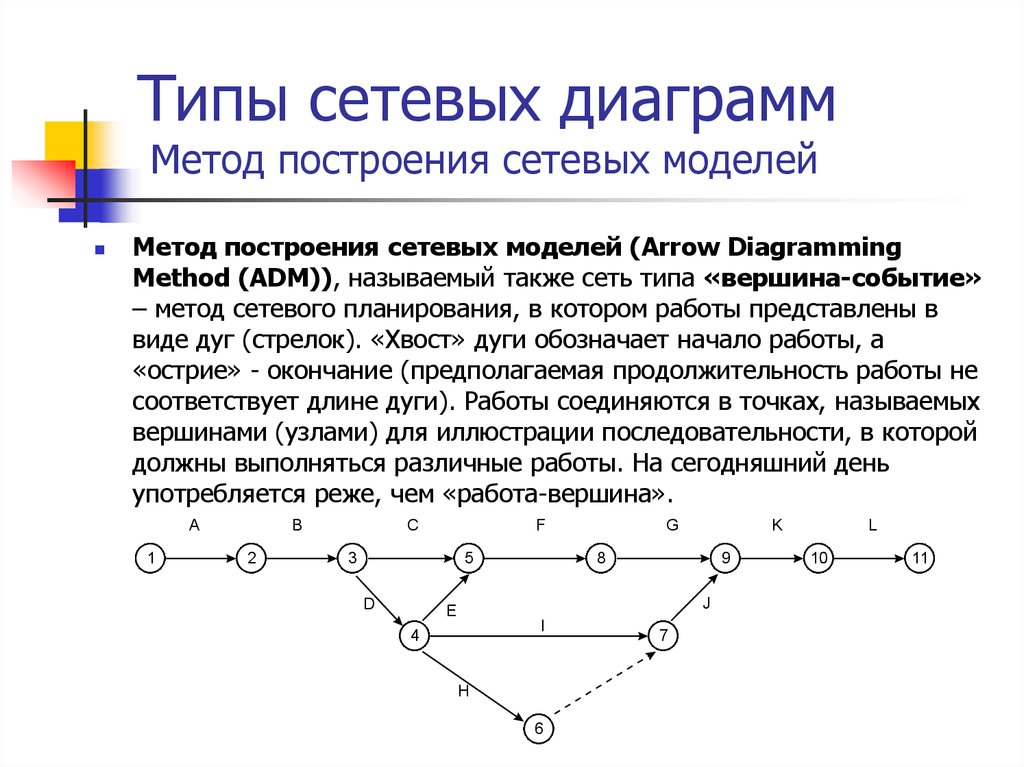 Теперь прокрутите вниз до Сеть и компьютер во всплывающем окне, выберите Сеть Cisco или другие параметры, а затем нажмите OK .
Теперь прокрутите вниз до Сеть и компьютер во всплывающем окне, выберите Сеть Cisco или другие параметры, а затем нажмите OK .
Вы можете добавить некоторые символы Сеть и Компьютер на панель библиотеки, отобразить их на странице чертежа и использовать с линиями соединения для создания сетевых диаграмм. Чтобы добавить любой элемент на страницу документа, выберите его, перетащите на страницу, а затем поместите в нужное место.
Шаг 4. Настройте сетевую диаграмму
Продолжайте редактировать и форматировать сетевую диаграмму в соответствии с вашими потребностями. Когда вы будете удовлетворены окончательными результатами, закройте вкладку формата и библиотеку символов (в правой и левой части экрана соответственно), щелкнув символ << и >> .
Шаг 5. Сохраните файл
После того, как вы создали сетевую диаграмму, вы можете сохранить ее для последующего редактирования и публикации в Интернете.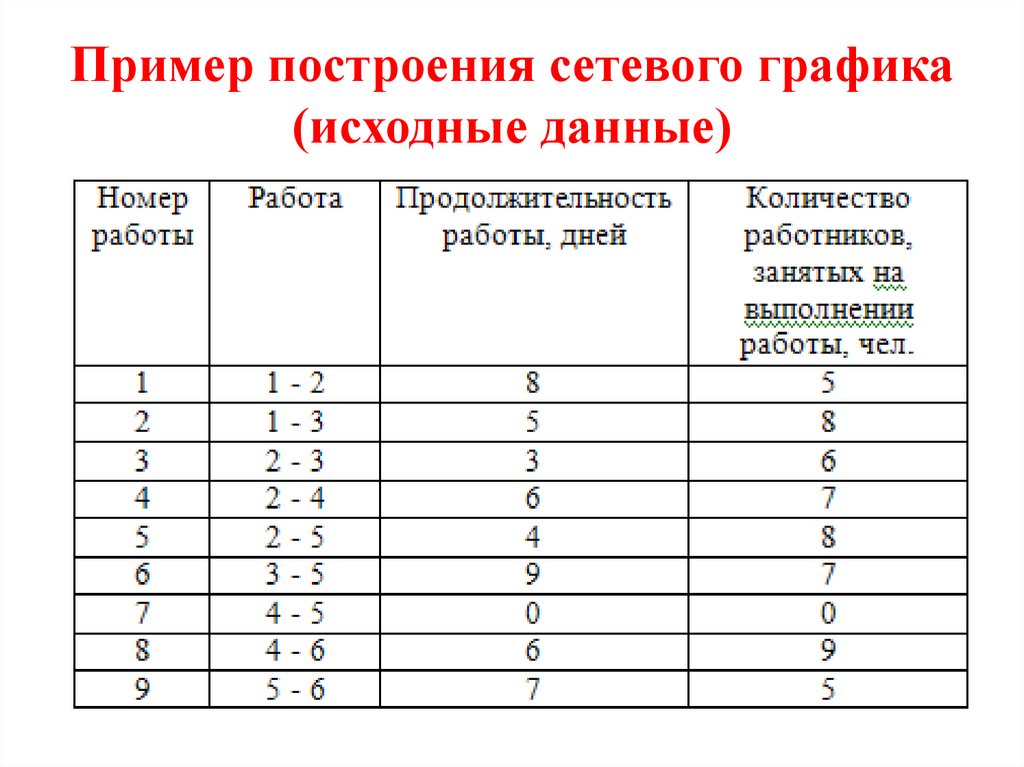 Edraw Max Online позволяет экспортировать документы Edraw в несколько часто используемых типов файлов, таких как Excel, PDF, Graphics, PowerPoint или Word. Чтобы сохранить файл Edraw в другом программном обеспечении, нажмите Файл и перейдите к Экспорт . Теперь выберите тип файла, который вы хотите выбрать. Вы также можете отредактировать документ в соответствующем программном обеспечении после его сохранения и поделиться им с другими пользователями подобных программ.
Edraw Max Online позволяет экспортировать документы Edraw в несколько часто используемых типов файлов, таких как Excel, PDF, Graphics, PowerPoint или Word. Чтобы сохранить файл Edraw в другом программном обеспечении, нажмите Файл и перейдите к Экспорт . Теперь выберите тип файла, который вы хотите выбрать. Вы также можете отредактировать документ в соответствующем программном обеспечении после его сохранения и поделиться им с другими пользователями подобных программ.
Edraw также позволяет сохранять документы на Google Диске и Dropbox для совместного использования и хранения в облаке. Нажмите Файл , а затем Сохранить как . Появится всплывающее окно, в котором вы можете сохранить свою сетевую диаграмму Edraw в Dropbox или Google Drive.
На этом наше руководство по рисованию схемы сети в Edraw Max заканчивается. Для более подробной проработки и понимания ознакомьтесь с обучающим видео.

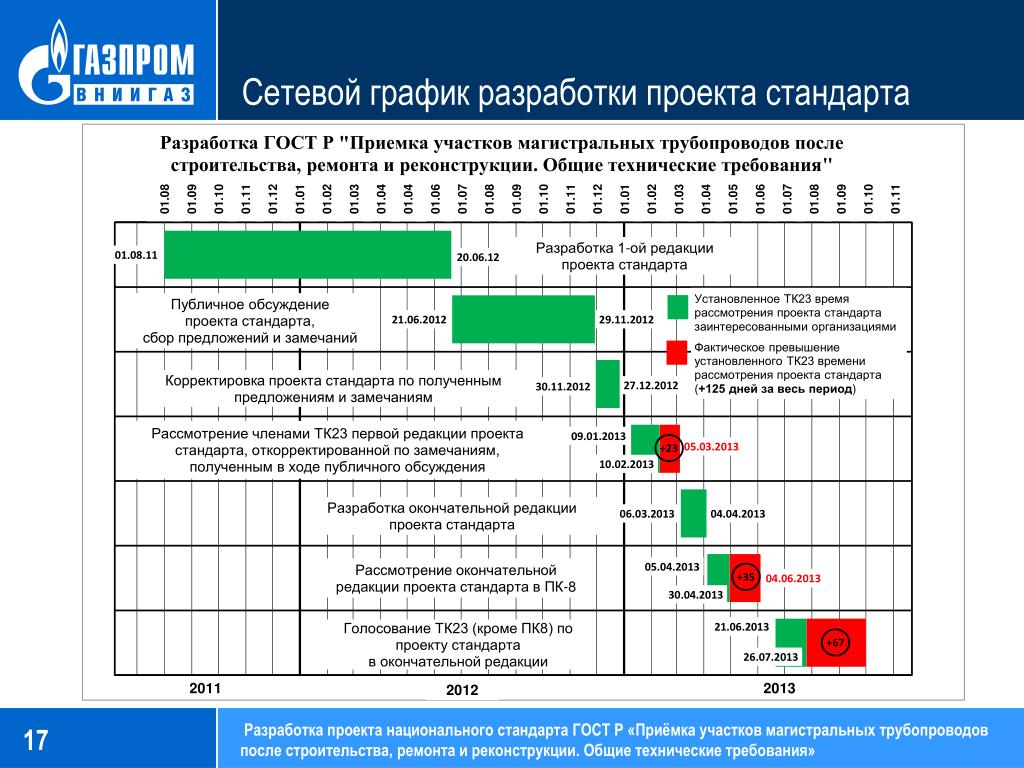 7
7